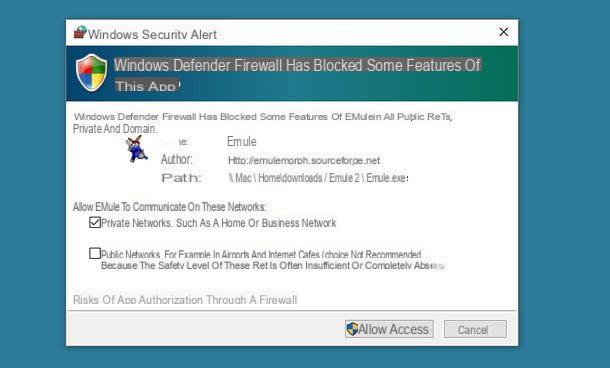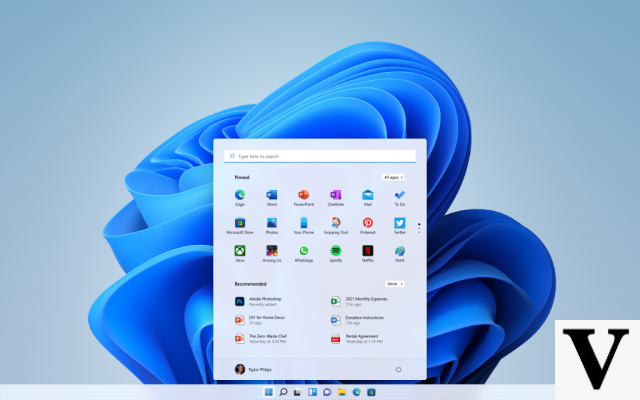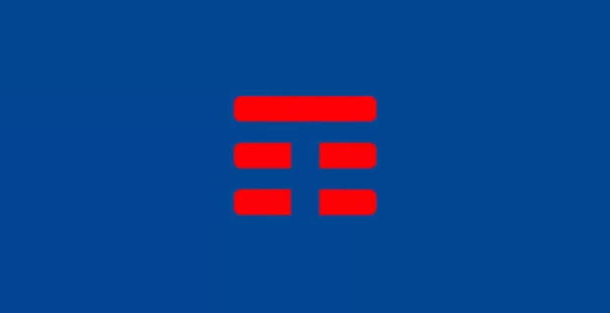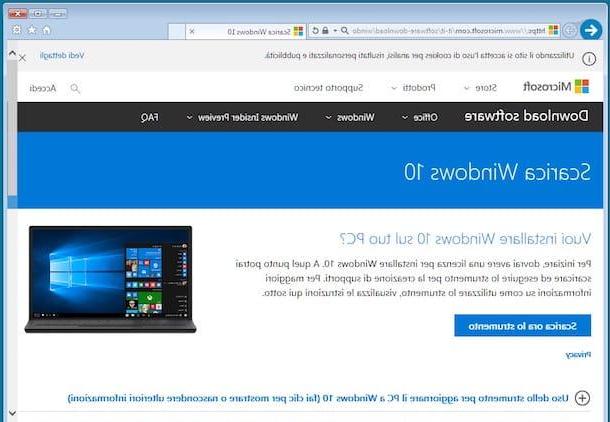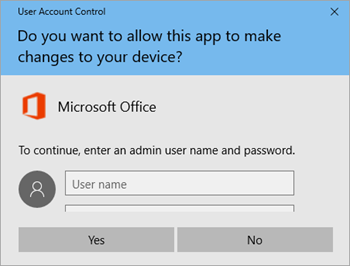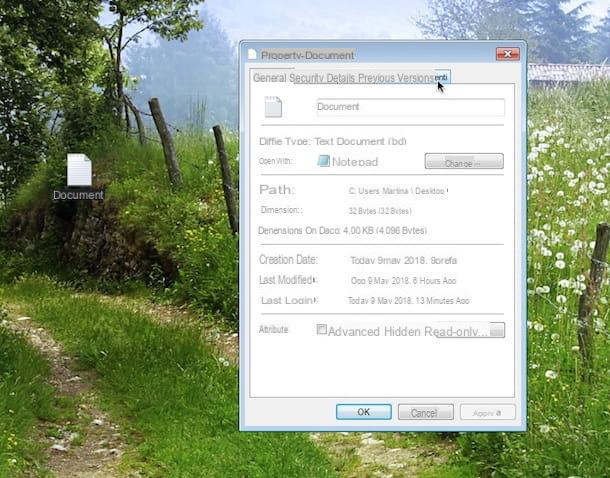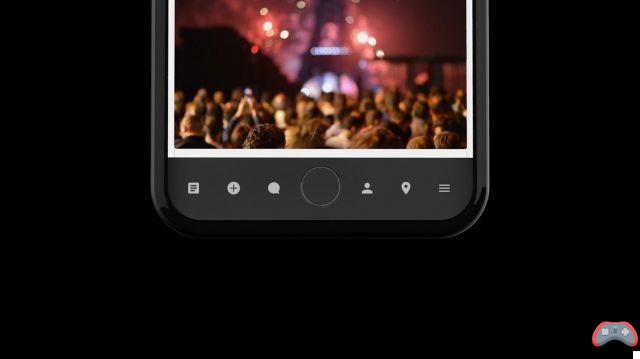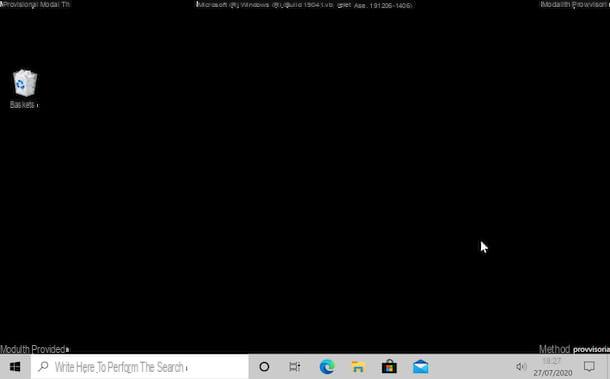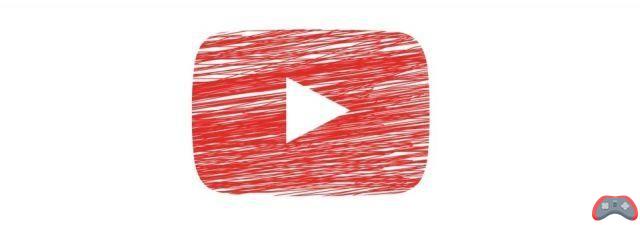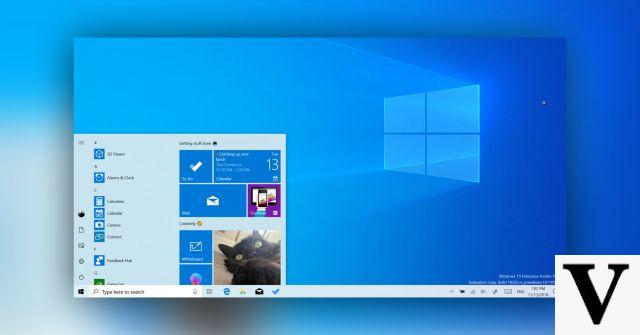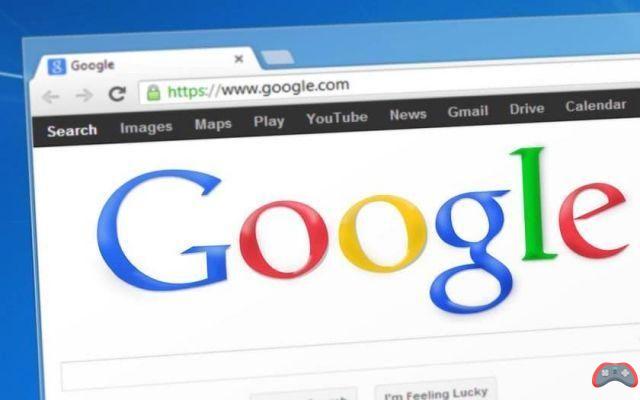Cada vez es más frecuente que en los teléfonos inteligentes Android (Samsung Galaxy, Xiaomi, Huawei, pero también otros) se vean pantallas publicitarias que aparecen repentinamente o usando aplicaciones específicas, en realidad copiando los viejos mensajes emergentes que alguna vez también aparecieron en las PC.
Cada vez es más frecuente que en los teléfonos inteligentes Android (Samsung Galaxy, Xiaomi, Huawei, pero también otros) se vean pantallas publicitarias que aparecen repentinamente o usando aplicaciones específicas, en realidad copiando los viejos mensajes emergentes que alguna vez también aparecieron en las PC.Aquí no estamos hablando de anuncios inocentes como los de sitios web como este que permiten trabajar al autor, sino de anuncios molestos e intrusivos que perturban el uso del teléfono móvil y que también pueden dar lugar a la instalación de aplicaciones maliciosas.
En esta guía, le mostraremos cómo bloquear las ventanas emergentes y los anuncios demasiado invasivos en Android. trabajando tanto en los permisos proporcionados a las distintas aplicaciones como usando algunas configuraciones proporcionadas por los navegadores web modernos, para evitar que las ventanas emergentes perturben la navegación o aparezcan repentinamente mientras estamos jugando o mientras estamos usando una aplicación importante.
LEA TAMBIÉN: Cómo bloquear ventanas emergentes y redireccionamientos automáticos en Chrome y Firefox
Bloquear permisos emergentes
Para evitar la aparición de ventanas emergentes provenientes de aplicaciones no confiables o de aplicaciones que siempre muestran ventanas emergentes incluso cuando las cerramos, bastará con actuar sobre algunos permisos que ofrecen las nuevas versiones de Android (a partir de la 6.0).
Si tenemos un smartphone Xiaomi, por ejemplo, podemos bloquear las molestas ventanas emergentes abriendo la app ajustes, presionando hacia arriba Aplicación, abriendo el menú permisos, llevándonos al menú Otros permisos, deslizando hacia la derecha en la pestaña permisos y finalmente abriendo los menús Muestra ventanas emergentes cuando se ejecuta en segundo plano e Mostrar ventanas emergentes.
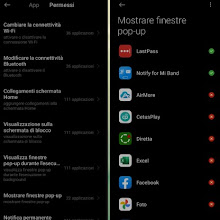
Los menús son similares en otros teléfonos inteligentes Android, simplemente abra la aplicación ajustes y comprobar en la sección Aplicación o Seguridad. Si nuestro teléfono no tiene control de permisos efectivo podemos instalar la app permiso androide.
Bloquear superposición de aplicaciones
En versiones recientes de Android, algunas aplicaciones pueden tener una permiso especial, que le permite superponer otras aplicaciones incluso cuando no están activas.
Este permiso es útil en algunos escenarios (solo piense en la aplicación LastPass, que puede usarlo para ingresar contraseñas en aplicaciones o sitios), pero muchas aplicaciones lo usan para mostrar engañosamente anuncios y ventanas emergentes que son difíciles de administrar y retirar.
Para bloquear las ventanas emergentes y las notificaciones publicitarias en Android que aprovechan este permiso, basta con abrir la aplicación ajustes, llévanos al menú Seguridad o Privacidad, presione Permisos especiales y finalmente abre el menú Mostrar encima de otras aplicaciones.
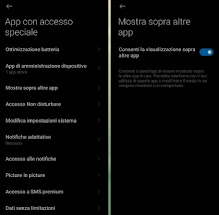
Se cargará la lista de aplicaciones que pueden explotar este permiso invasivo; para eliminar este permiso y evitar la aparición de ventanas emergentes o publicitarias no deseadas, abra todas las aplicaciones enumeradas una por una y presione el interruptor junto al elemento Permitir visualización sobre otras aplicaciones, dejando permiso solo para aplicaciones en las que confiamos o necesitamos (como el mencionado LastPass).
Si no encontramos este menú o la pantalla para administrar este permiso, abra la aplicación ajustes y aprovechamos la barra de búsqueda de la parte superior, buscando Permisos especiales o Arriba de otras apps.
Bloqueador de ventanas emergentes del navegador web
El último bloque para evitar las molestas ventanas emergentes debe estar activado en el navegador que utilizamos habitualmente para navegar por Internet, de modo que ningún sitio pueda aprovechar esta oportunidad para mostrar sitios engañosos o publicidad invasiva.
La única recomendación que podemos darle que se aplica a todos los teléfonos es que evite usar el navegador propietario que viene con su teléfono; rara vez ofrecerá las mismas funciones de seguridad y bloqueo que se ven en los navegadores populares.
Si usamos Google Chrome como navegador web en Android podemos bloquear las molestas ventanas emergentes abriendo la aplicación, presionando el menú con los tres puntos arriba a la derecha, presionando el menú ajustes, abriendo el menú Configuración del sitio y llevándonos al menú Popups y redireccionamientos, asegurándose de que el interruptor está desactivado.
Si por el contrario usamos Mozilla Firefox como navegador de navegación, podemos bloquear las ventanas emergentes de forma más eficaz abriendo la app, pulsando en el menú con los tres puntos abajo a la derecha, abriendo el menú ajustes, llevándonos al menú Protección de seguimiento avanzada y activando el ajuste Restrictivo, capaz de bloquear una gran cantidad de ventanas emergentes molestas y rastrear nuestra navegación.
Si por el contrario hemos optado por utilizar Microsoft Edge como navegador para nuestro dispositivo Android, podemos bloquear las molestas e invasivas ventanas emergentes abriendo la app, pulsando en el icono de los tres puntos de la parte inferior central, pulsando en el menú ajustes, abriendo el menú Permisos del sitio y finalmente abriendo el menú Popups y redireccionamientos, para que pueda verificar si el interruptor está deshabilitado (similar a cuando se ve en Chrome).
Si queremos probar otros navegadores seguros y rápidos para Android, te recomendamos que leas nuestras guías Los mejores navegadores de Android para teléfonos inteligentes y tabletas e Navegador ligero para Android y iPhone.
Conclusiones
Con los trucos y consejos que te hemos expuesto anteriormente podremos bloquear todas esas molestas ventanas emergentes que se abren sin motivo ni notificaciones publicitarias que llenan la barra de notificaciones sin motivo alguno.
Además de las ventanas emergentes invasivas presentes en las aplicaciones o en las pantallas de los teléfonos, también es una buena idea usar un navegador seguro capaz de bloquear las ventanas emergentes del sitio; le recomendamos que utilice Firefox, que ha alcanzado niveles de seguridad y protección de la privacidad de un nivel más alto que Chrome o cualquier otro sitio.
Si recibimos anuncios por SMS o correo electrónico, podemos manejar el problema como verdaderos profesionales leyendo nuestros conocimientos. Cómo bloquear la publicidad SMS no deseada en Android y iPhone e Bloquear correos electrónicos no deseados, anuncios y mensajes no deseados.